
为了保持文件安全,请定期对您的 MacBook Pro 进行备份,这是十分重要的。最简单的备份方式是使用 MacBook Pro 中内建的时间机器,配合使用连接至 MacBook Pro 的外置储存设备。时间机器还可以将 Mac 内容备份到支持的网络宗卷。
iCloud 云盘中的文件和“iCloud 照片”中的照片会自动储存在 iCloud 中,无需加入备份。但是,如果您想备份这些内容,请执行以下操作:
【提示】您可以将与您的 MacBook Pro 处于同一个网络的共享 Mac 用作备份目的位置。在其他 Mac 上,前往系统偏好设置的“共享”面板,然后打开“文件共享”。添加共享的文件夹,辅助点按(即右键点按)文件夹,选取“高级选项”,然后点按“共享为时间机器备份目的位置”。
请确保 MacBook Pro 和外部储存设备处于同一个 Wi-Fi 网络,或者将外部储存设备连接到 MacBook Pro。打开系统偏好设置,点按“时间机器”,然后选择“自动备份”。选择您要用于备份的驱动器,一切便准备就绪。
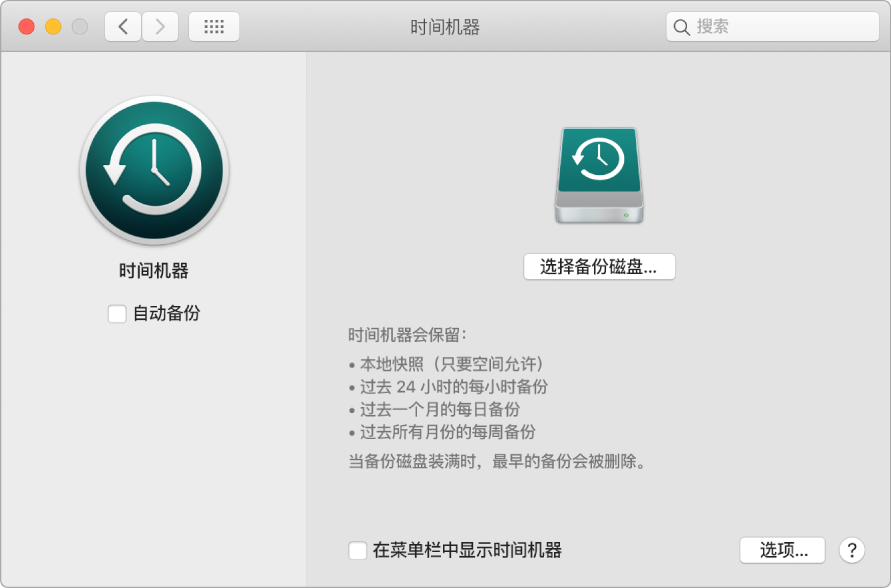
时间机器:
使用时间机器,可以备份您整台 Mac,包括系统文件、App、音乐、照片、电子邮件和文稿。打开时间机器时,会自动备份您的 Mac 并执行您的文件的每小时、每天和每周备份。
在 Apple 文件系统 (APFS) 格式的电脑上使用时间机器时,时间机器不仅会在备份磁盘上保留所有内容的一份副本,还会将已更改文件的本地快照存储在内置磁盘上,因此您可以恢复之前的版本。除非取消选择“自动备份”,否则这些本地快照将每小时存储一次,而且它们将储存在电脑的内置磁盘上。
【注】如果使用的是 APFS,本地快照创建在 APFS 磁盘上,而不管磁盘是在便携式 Mac 还是台式 Mac 上。
如果意外删除或更改文件,可以使用时间机器恢复。
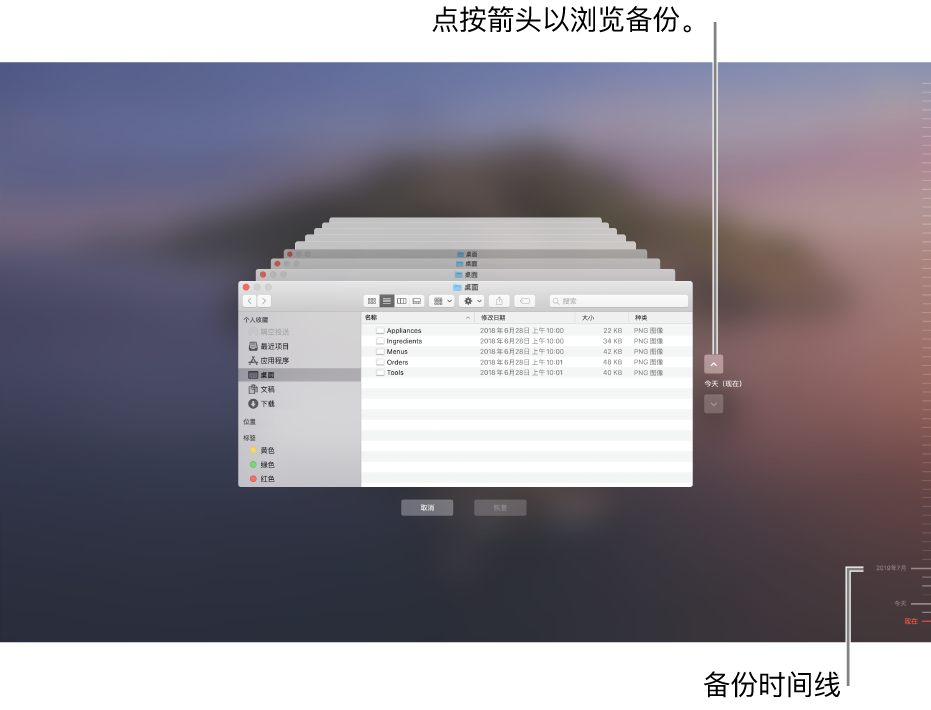
即使时间机器在使用 APFS 的电脑上创建本地快照,您也应该将文件备份到内置磁盘之外的位置,如外置硬盘、网络磁盘或时间返回舱。这样,如果您的内置磁盘或 Mac 出现问题,您可以将整个系统恢复到另一台 Mac。
【注】如果在运行 macos Catalina 的 Mac 或分区上创建备份,您只能在运行 macos catalina 的 Mac 电脑或分区上使用该备份。
以上就是关于Mac备份和恢复的全部了解,如果你有任何疑问可以点击网站顶部的意见反馈,小编将第一时间进行回复。
uc电脑园提供的技术方案或与您产品的实际情况有所差异,您需在完整阅读方案并知晓其提示风险的情况下谨慎操作,避免造成任何损失。

未知的网友